wps求和怎么操作
PS求和操作是日常办公中经常使用的功能,无论是简单的数据汇总还是复杂的条件求和,WPS都提供了多种便捷的方法,以下是详细的操作步骤和示例,帮助你轻松掌握WPS求和的技巧。

基本求和操作
-
使用自动求和按钮
- 步骤:打开WPS表格,选中需要求和的单元格区域(可以是连续的单元格,也可以是按住Ctrl键选择的不连续单元格),然后点击工具栏上的“自动求和”按钮(通常是一个带有Σ符号的按钮)。
- 效果:WPS会自动在选区的下方或右侧生成求和公式,并显示计算结果。
-
手动输入求和公式
- 步骤:选中需要显示求和结果的单元格,然后在公式栏中输入
=SUM(起始单元格:结束单元格),例如=SUM(A1:A10)表示对A1到A10的单元格进行求和,输入完毕后按回车键确认。 - 效果:所选单元格会显示出求和结果。
- 步骤:选中需要显示求和结果的单元格,然后在公式栏中输入
复杂求和操作
-
多区域求和
- 步骤:在公式栏中输入
=SUM(区域1, 区域2, ...),例如=SUM(A1:A10, B1:B10)表示对A1到A10和B1到B10两个区域的数值进行求和。 - 效果:所选单元格会显示出多个区域的求和结果。
- 步骤:在公式栏中输入
-
条件求和
- 步骤:使用
SUMIF函数,格式为=SUMIF(条件区域, 条件, 求和区域),假设A列为产品名称,B列为销售金额,要求所有名为“产品1”的销售金额总和,可以在空白单元格中输入=SUMIF(A:A, "产品1", B:B)。 - 效果:所选单元格会显示出满足条件的求和结果。
- 步骤:使用
-
多条件求和
![wps求和怎么操作 wps求和怎么操作]()
- 步骤:使用
SUMIFS函数,格式为=SUMIFS(求和区域, 条件区域1, 条件1, 条件区域2, 条件2, ...),要求A1到A10中大于5且小于10的数字之和,可以输入=SUMIFS(A1:A10, A1:A10, ">5", A1:A10, "<10")。 - 效果:所选单元格会显示出满足多个条件的求和结果。
- 步骤:使用
快速复制求和公式
当需要对多个列或行进行相同的求和操作时,可以快速复制公式:
-
步骤:首先在一个单元格中输入求和公式,然后选中这个单元格,将鼠标放在单元格的右下角,当鼠标变成一个十字形时双击或拖动到需要复制公式的单元格范围。
-
效果:WPS会自动将公式复制到这些单元格,并根据每个单元格的位置调整公式中的单元格引用。
注意事项
-
数据格式:确保参与计算的单元格数据格式正确,否则可能会得到错误的结果。
-
自动更新:如果数据源发生变化,需要手动更新求和结果,或者设置表格自动刷新。
![wps求和怎么操作 wps求和怎么操作]()
-
公式调整:在复制公式时,注意相对引用和绝对引用的区别,避免公式错误。
示例表格
| A列 | B列 | C列 |
|---|---|---|
| 产品1 | 100 | |
| 产品2 | 200 | |
| 产品1 | 150 | |
| 产品3 | 300 | |
| 产品2 | 250 | |
| 产品1 | 100 | |
| 产品3 | 350 | |
| 产品2 | 200 | |
| 产品1 | 150 | |
| 产品3 | 400 | |
| 求和 | =SUM(A1:A10) | =SUM(B1:B10) |
FAQs
-
如何在WPS中快速对一列数据求和?
- 回答:选中该列数据,然后点击工具栏上的“自动求和”按钮(Σ),WPS会自动在该列下方生成求和结果,或者手动输入公式
=SUM(起始单元格:结束单元格),例如=SUM(A1:A10),然后按回车键确认。
- 回答:选中该列数据,然后点击工具栏上的“自动求和”按钮(Σ),WPS会自动在该列下方生成求和结果,或者手动输入公式
-
如何在WPS中根据特定条件求和?
- 回答:使用
SUMIF函数,格式为=SUMIF(条件区域, 条件, 求和区域),要求A1到A10中等于“产品1”的单元格对应的B列数值之和,可以输入`=SUMIF(A1:A10, "产品1", B1:B
- 回答:使用
版权声明:本文由 数字独教育 发布,如需转载请注明出处。



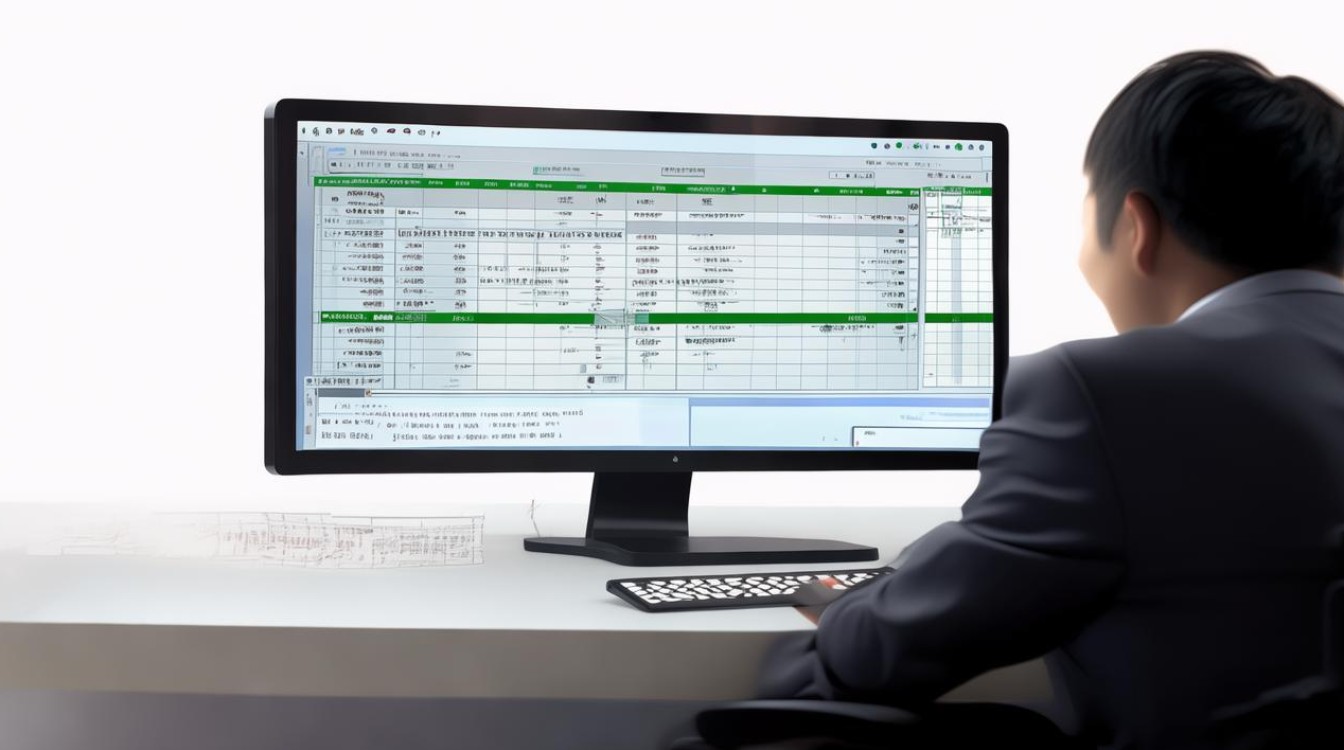
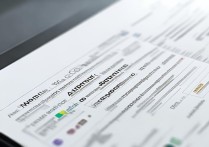



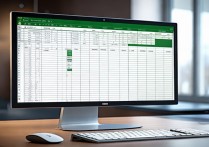






 冀ICP备2021017634号-12
冀ICP备2021017634号-12
 冀公网安备13062802000114号
冀公网安备13062802000114号